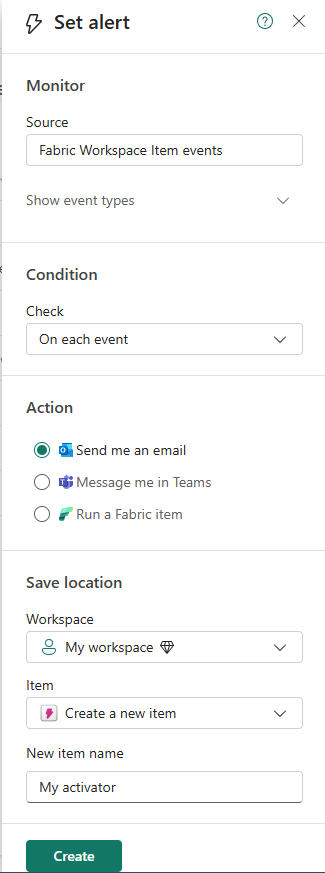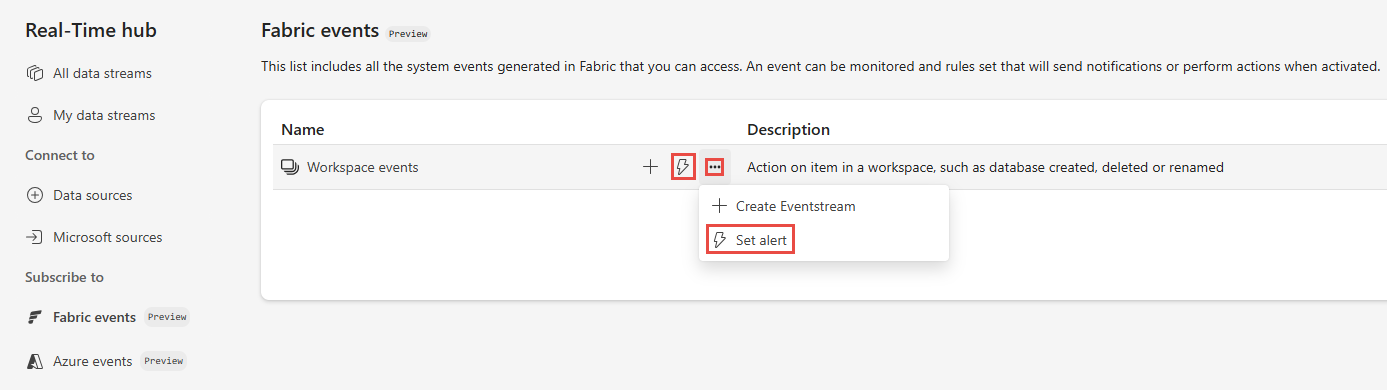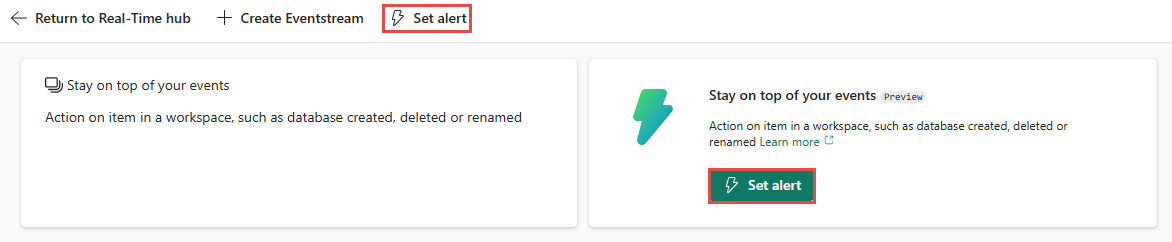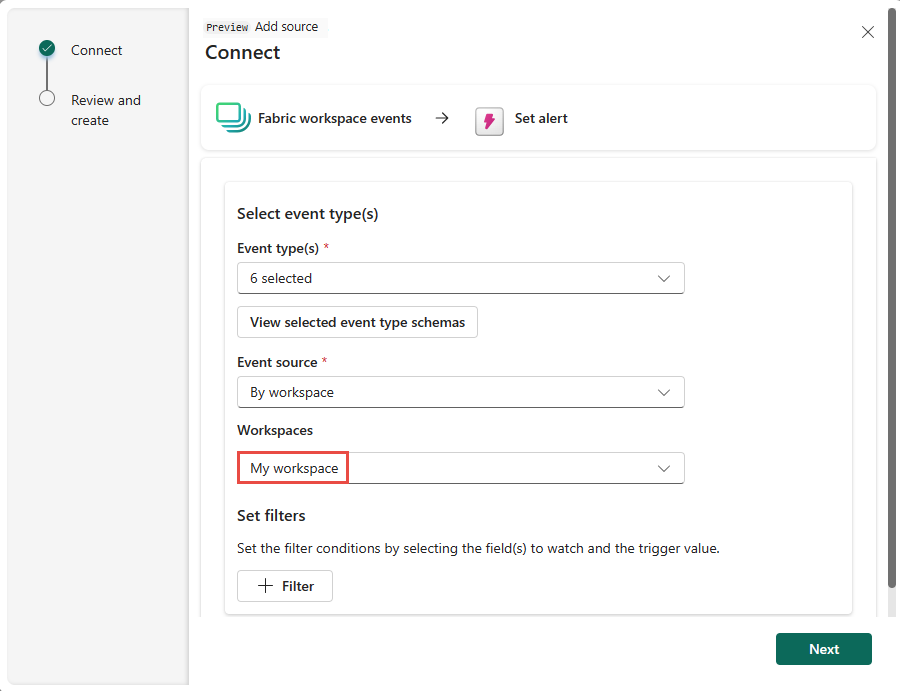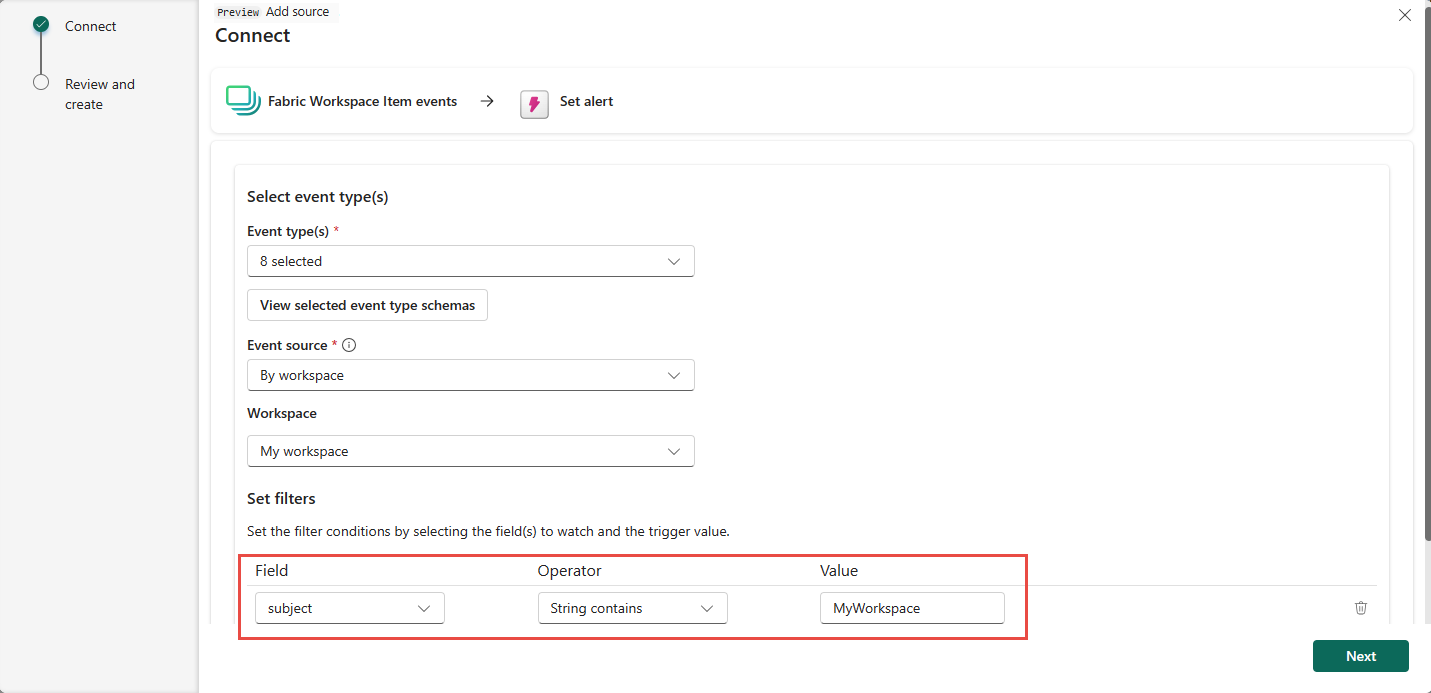Defina alertas para eventos de itens no espaço de trabalho do Fabric no hub Real-Time (pré-visualização)
Este artigo descreve como definir alertas em eventos de item do espaço de trabalho do Fabric no hub em tempo real.
Nota
Não há suporte para o consumo de eventos do Fabric e do Azure por meio do eventstream ou do Fabric Activator se a região de capacidade do eventstream ou do Activator estiver nas seguintes regiões: Índia Ocidental, Israel Central, Coreia Central, Catar Central, Singapura, Emirados Árabes Unidos Central, Espanha Central, Brasil Sudeste, EUA Central, Sul Central dos EUA, Oeste dos EUA 2, Oeste dos EUA 3.
Iniciar a página Definir alerta
Siga as etapas de uma das seguintes seções, que abre um painel lateral onde você pode configurar as seguintes opções:
- Eventos que pretende monitorizar.
- Condições que pretende procurar nos eventos.
- Ação que você deseja que o Ativador de Malha realize.
Da lista de eventos
No hub em tempo real, selecione Eventos de malha em Inscrever-se na categoria.
Mova o mouse sobre os eventos do item do espaço de trabalho Malha e siga um destes procedimentos:
- Selecione o botão Alerta .
- Selecione reticências (...) e selecione Definir alerta.
Na página de detalhes do evento
Selecione Eventos de item do espaço de trabalho de malha na lista consulte a página de detalhes.
Na página de detalhes, selecione Criar botão de alerta na parte superior da página.
Definir alerta para eventos de item do espaço de trabalho Malha
Na página Definir alerta , siga estes passos:
Na seção Monitor, escolha Selecionar eventos.
No assistente Obter eventos , siga estas etapas:
Em Tipos de evento, selecione os tipos de evento que você deseja monitorar.
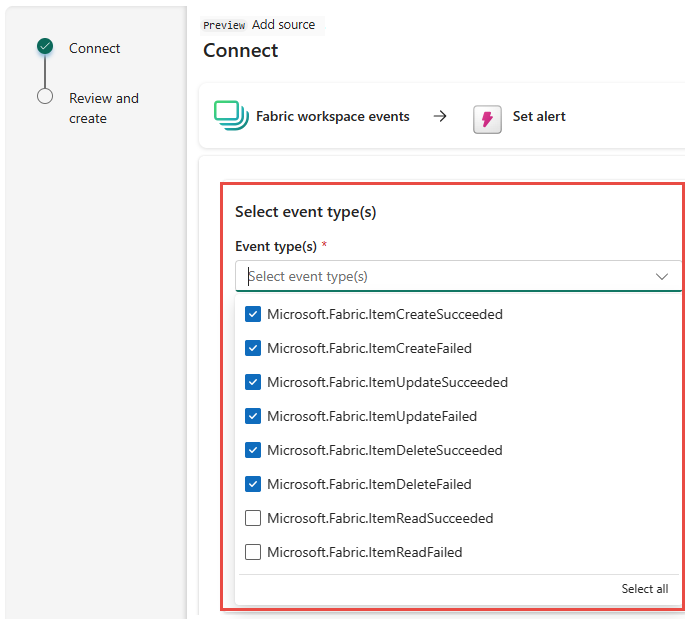
Em Espaços de trabalho, selecione o espaço de trabalho Malha.
Na seção Definir filtros, selecione + Filtrar para um filtro baseado em um campo.
Selecione Seguinte.
Na página Rever + ligar, reveja as definições e selecione Guardar.
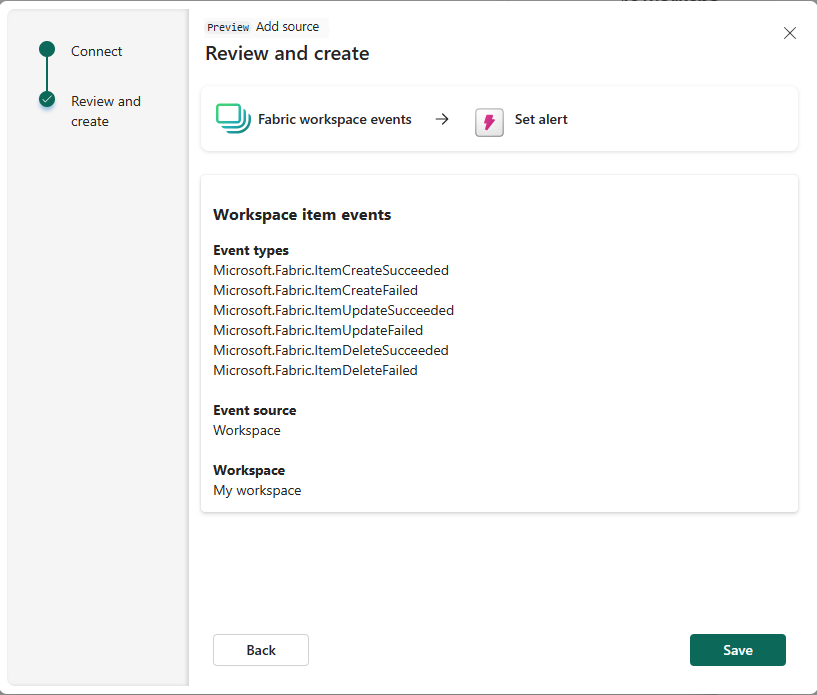
Em Condição, confirme se A opção Em cada evento está selecionada.
Em Ação, selecione uma das seguintes opções:
- Para receber um e-mail quando o evento ocorrer e a condição for atendida, selecione Enviar-me um e-mail.
- Para receber notificações através do Teams, selecione Enviar-me uma mensagem no Teams.
- Para executar um item de malha, selecione Executar um item de malha.
Na seção Salvar local, execute estas etapas:
- Em Espaço de trabalho, selecione o espaço de trabalho onde deseja salvar o alerta.
- Em Item, selecione um item Ativador existente ou crie um novo item Ativador para este alerta.
Selecione Criar na parte inferior da página para criar o alerta.